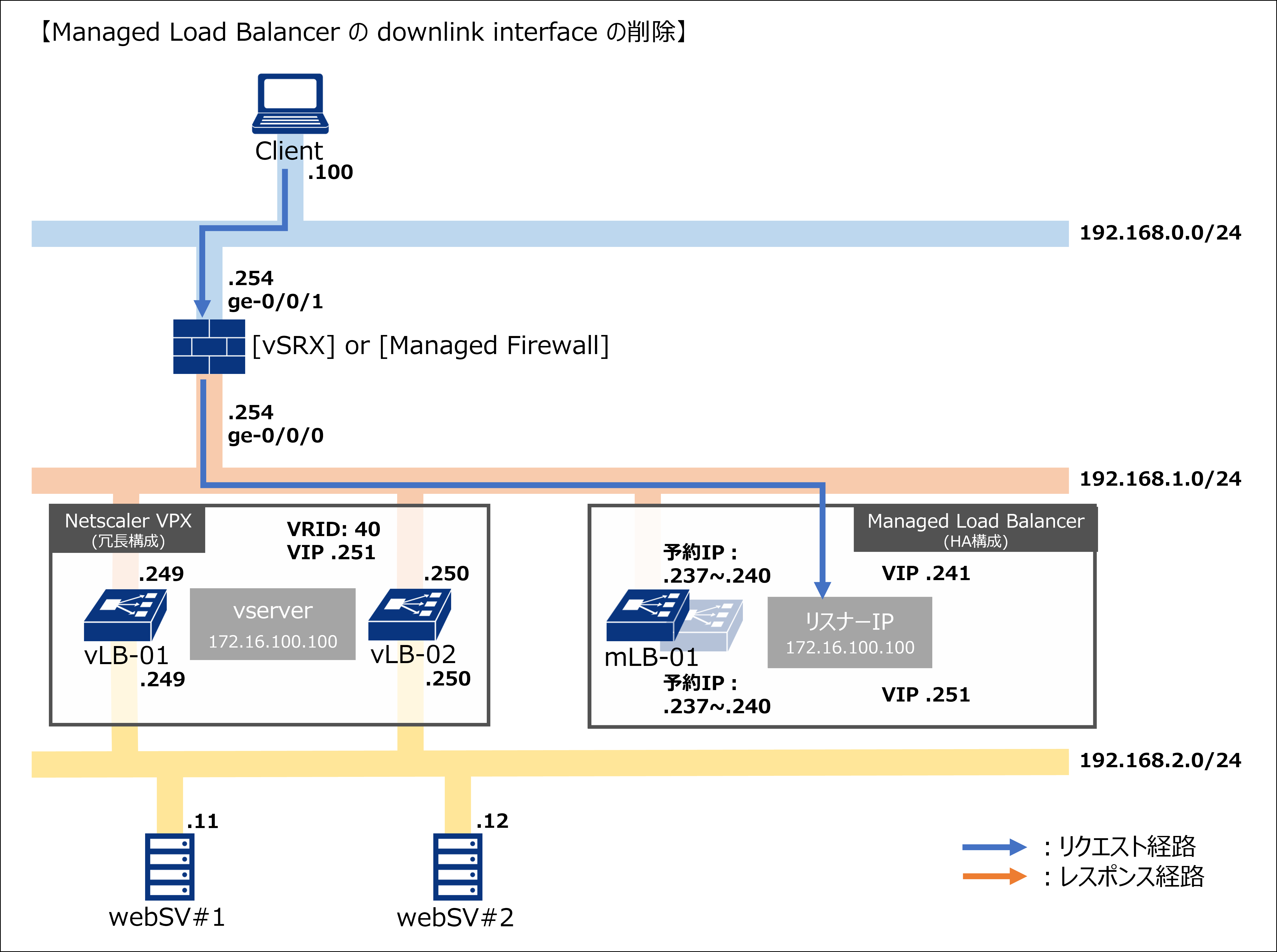切り戻し手順¶
移行作業の各手順を実施した結果、疎通できない等の問題が発生した場合は本ページの手順を実施し、作業前の状態に切り戻します。
1. スタティックルートの変更¶
ファイアウォールにてスタティックルートを移行前の定義に変更することで、通信が旧ロードバランサー(NetScaler)側に切り戻されます。
作業対象:vSRX または Managed Firewall
作業手順¶
〈vSRXの場合〉
作業手順
① コンソールまたはSSHでvSRXへアクセスします。アクセスしたCLIにて下記②~⑥の後続の作業を実施します。
※ vSRXへのアクセスについては、 こちら の「vSRXへのログイン(CLIへのアクセス方法(SSH))」の手順をご参考ください。
② シェルコマンドモードからオペレーションモード、コンフィグレーションモードに入ります。
root@:∼ # cli
root> configure
Entering configuration mode
③ 新ロードバランサー向けに設定した経路を削除します。
[edit]
root# delete routing-options static route 172.16.100.0/24 next-hop 192.168.1.241
④ 旧ロードバランサー向けの経路を設定しなおします。
[edit]
root# set routing-options static route 172.16.100.0/24 next-hop 192.168.1.251
⑤ 設定をコミットします。
[edit]
root# commit
commit complete
⑥ オペレーションモードに戻り、経路が設定されているか確認をします。
[edit]
root# exit
Exiting configuration mode
root> show configuration routing-options
static {
route 100.64.0.0/16 next-hop 100.64.161.1;
route 0.0.0.0/0 next-hop 192.168.0.100;
route 172.16.100.0/24 next-hop 192.168.1.251;
}
これで経路が変更されました。
警告
この段階で通信断から通信可能な状態に戻ります。通信可能な状態となった場合、下記の確認手順を実施してください。
切り戻し後の疎通確認手順
① vSRXから仮想サーバ(192.168.2.11 / 192.168.2.12)に対してPingでの通信ができること確認します。
root> ping 192.168.2.11
PING 192.168.2.11(192.168.2.11): 56 data bytes
64 bytes from 192.168.2.11: icmp_seq=0 ttl=255 time=4.684 ms
64 bytes from 192.168.2.11: icmp_seq=1 ttl=255 time=1.257 ms
64 bytes from 192.168.2.11: icmp_seq=2 ttl=255 time=0.990 ms
64 bytes from 192.168.2.111: icmp_seq=3 ttl=255 time=1.014 ms
^C
--- 192.168.2.11 ping statistics ---
4 packets transmitted, 4 packets received, 0% packet loss
round-trip min/avg/max/stddev = 0.990/1.986/1.986/1.561 ms
② 仮想サーバから応答があれば完了です。
〈Managed Firewallの場合〉
作業手順
下記①~③の作業手順ついては、GUI画面の例が記載される こちら の「ルーティング 変更(編集/複製/削除)」の手順をご参考ください。
① Managed FirewallのGUIからルーティング変更画面にアクセスします。
② 仮想サーバ向けで Gatewayの設定値に新ロードバランサーのIPアドレスが設定されているルーティング定義について、新ロードバランサーのIPアドレスを旧ロードバランサーのIPアドレスに変更します。
③ [変更の保存]をクリックし、設定をデバイスへ適用します。
これで経路が変更されました。
警告
この段階で通信断から通信可能な状態に戻ります。通信可能な状態となった場合、下記の確認手順を実施してください。
切り戻し後の疎通確認手順
① Managed Firewallから仮想サーバ(192.168.2.11 / 192.168.2.12)に対してPingでの通信ができること確認します。
root> ping 192.168.2.11
PING 192.168.2.11(192.168.2.11): 56 data bytes
64 bytes from 192.168.2.11: icmp_seq=0 ttl=255 time=4.684 ms
64 bytes from 192.168.2.11: icmp_seq=1 ttl=255 time=1.257 ms
64 bytes from 192.168.2.11: icmp_seq=2 ttl=255 time=0.990 ms
64 bytes from 192.168.2.111: icmp_seq=3 ttl=255 time=1.014 ms
^C
--- 192.168.2.11 ping statistics ---
4 packets transmitted, 4 packets received, 0% packet loss
round-trip min/avg/max/stddev = 0.990/1.986/1.986/1.561 ms
② 仮想サーバから応答があれば完了です。